如何设置抖音头像挂件 设置抖音头像挂件的教程
更新日期:2023-09-23 00:07:19
来源:系统之家
手机扫码继续观看

如何设置抖音头像挂件?抖音是时下非常热门的一个短视频app,用户可以用抖音拍摄一些有趣的视频并分享出去。我们在设置自己的头像的时候,可以设置头像挂件,具体该怎么设置呢?下面就是设置抖音头像挂件的教程,有需要的用户一起来了解一下吧!
1、将抖音app打开,在首页点击界面右下角的【我】。
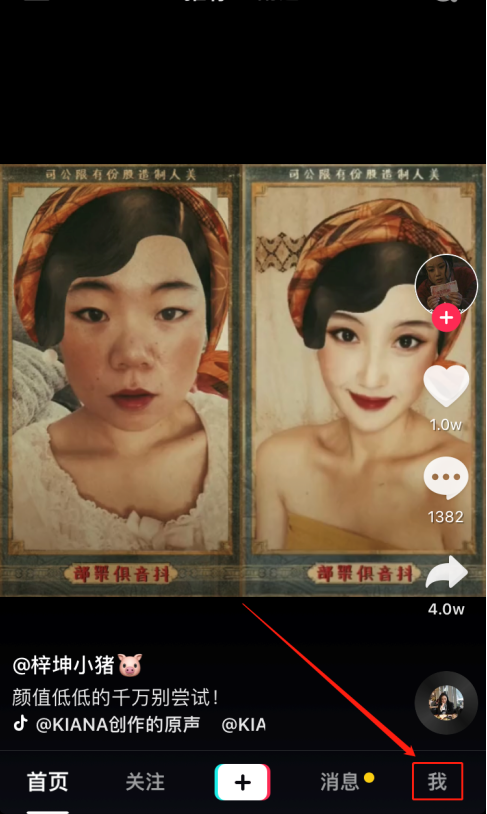
2、进入个人中心,点击界面右上角的三个小圆点的图标。
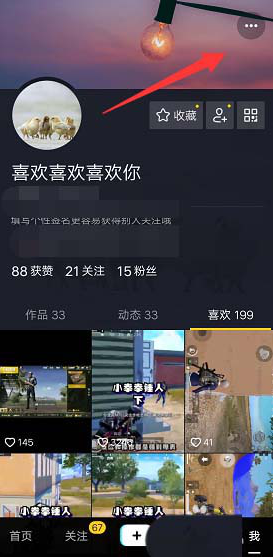
3、接着进入【设置】界面,点击【编辑个人资料】。
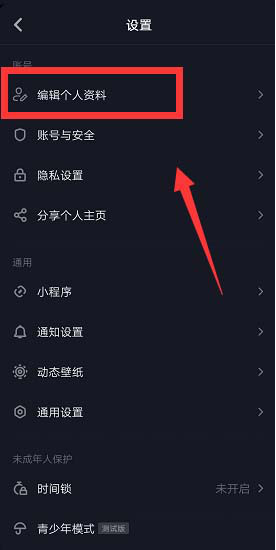
4、进入到个人资料的编辑界面,下拉找到【头像挂件】并点击。
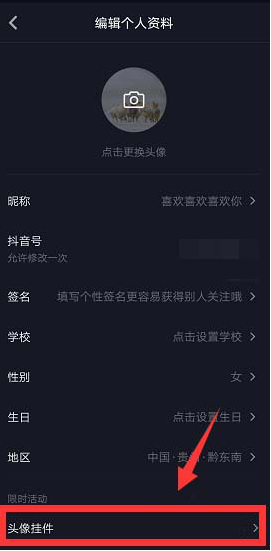
5、如图,有几款头像挂件可供选择。
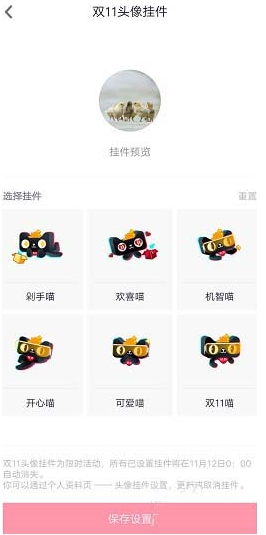
6、选择自己喜欢的一款,点击界面底部的【保存设置】即可。
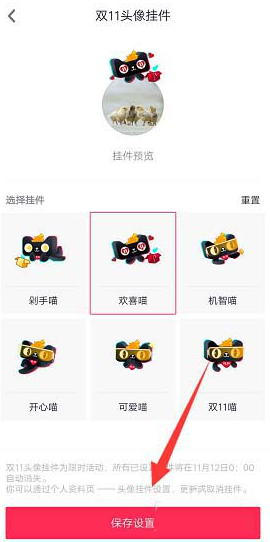
上面就是设置抖音头像挂件的教程,大家学会了吗?请继续关注系统之家。
该文章是否有帮助到您?
常见问题
- monterey12.1正式版无法检测更新详情0次
- zui13更新计划详细介绍0次
- 优麒麟u盘安装详细教程0次
- 优麒麟和银河麒麟区别详细介绍0次
- monterey屏幕镜像使用教程0次
- monterey关闭sip教程0次
- 优麒麟操作系统详细评测0次
- monterey支持多设备互动吗详情0次
- 优麒麟中文设置教程0次
- monterey和bigsur区别详细介绍0次
系统下载排行
周
月
其他人正在下载
更多
安卓下载
更多
手机上观看
![]() 扫码手机上观看
扫码手机上观看
下一个:
U盘重装视频












